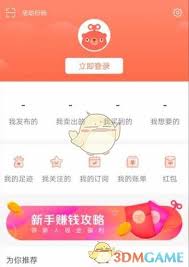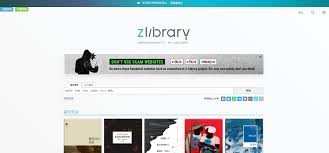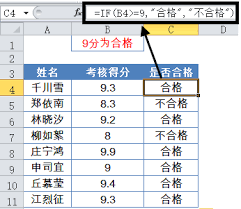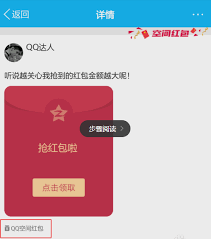导读: 在使用win7系统时,有时候为了获得更好的视觉体验,或者方便查看内容,我们需要对字体大小进行设置。下面就来详细介绍一下win7字体大小的设置方法。一、通过个性化设置调整1.在桌面空白处右键单击,选择“个性化”。2.在弹出的窗口中,找到左下角的“显示”选项并点击
在使用win7系统时,有时候为了获得更好的视觉体验,或者方便查看内容,我们需要对字体大小进行设置。下面就来详细介绍一下win7字体大小的设置方法。
一、通过个性化设置调整
1. 在桌面空白处右键单击,选择“个性化”。
2. 在弹出的窗口中,找到左下角的“显示”选项并点击。

3. 在显示设置窗口中,有“较小 - 100%(默认)”“中等 - 125%”“较大 - 150%”等几种字体大小可供选择。你可以根据自己的需求进行切换,选择合适的字体大小后,点击“应用”即可生效。应用后可能需要等待一段时间系统进行调整,完成后你会发现整个桌面和窗口中的字体大小发生了相应变化。
二、调整文本大小
1. 同样在显示设置窗口中,点击“设置自定义文本大小(dpi)”。
2. 这里提供了一个缩放比例的设置滑块,你可以通过拖动滑块来微调字体大小。一般来说,向右拖动滑块会使字体变大,向左拖动则变小。调整到满意的大小后,点击“确定”保存设置。之后再打开各种程序和窗口,文本的显示大小就会按照你设置的进行显示。
三、针对特定程序调整字体大小
有些程序可能对字体大小有特殊要求,或者你希望在某个程序中单独设置字体大小。这时可以在该程序的界面中查找相关的字体设置选项。
1. 例如,在浏览器中,通常可以在浏览器的菜单中找到“查看”选项,然后在子菜单中找到“文字大小”,在这里可以选择不同的字号来调整页面文字的显示大小。

2. 在办公软件(如word、excel等)中,可在“页面布局”或“视图”选项卡中查找与字体大小、显示比例相关的设置项,根据文档内容和自己的阅读习惯进行调整。

通过以上几种方法,你可以轻松地对win7系统的字体大小进行设置,让电脑屏幕的显示效果更符合你的使用需求,无论是日常办公、浏览网页还是观看视频等,都能获得更舒适的视觉体验。快来试试吧,找到最适合自己的字体大小设置。